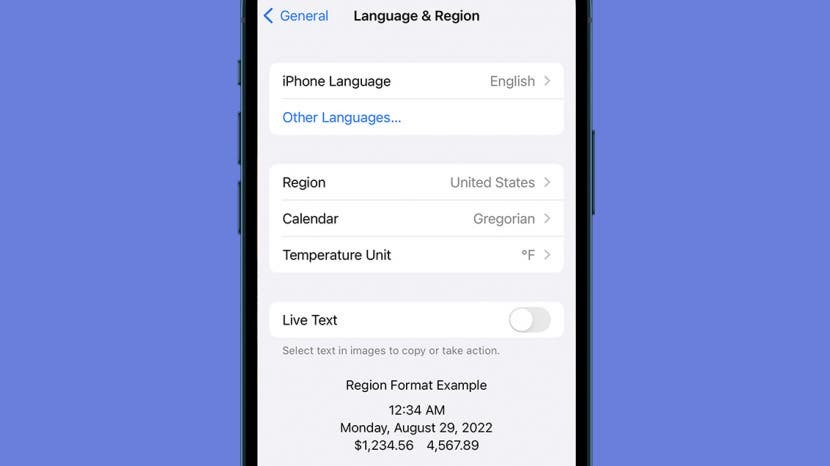
Live Text är en väldigt cool funktion som introduceras i iOS 15. Det fungerar i både Kamera-appen och Foto-appen för att automatiskt söka efter text som visas i en bild. Det låter användaren enkelt söka efter text, eller kopiera den direkt från en bild. Livetext kan dock ibland komma i vägen. Om det finns många textblock kan du tycka att indikatorerna är distraherande och du kanske föredrar att inte ha dem om du inte ofta använder funktionen. Om du gillar att arbeta i appen Foton med en hand kanske dubbelklickning inte fungerar som förväntat; genom att dubbelknacka i ett block med upptäckt text zoomas inte, utan istället markeras texten. Om du av dessa eller andra skäl vill stänga av den här funktionen, förklarar den här guiden hur du inaktiverar Live Text i iOS 15.
Hur man stänger av livetext på iPhone och iPad
Livetext fungerar inte för dig? Du kanske vill stänga av den tillfälligt eller till och med permanent. Det finns två alternativ för att göra det: du kan inaktivera funktionssystemet i stort, eller endast inom kameraappen, men tyvärr kan du inte inaktivera det specifikt för appen Foton.
Så här inaktiverar du livetext för kameraappen
- Öppna din iPhone inställningar.

- Scrolla ner till Kamera och tryck på den.
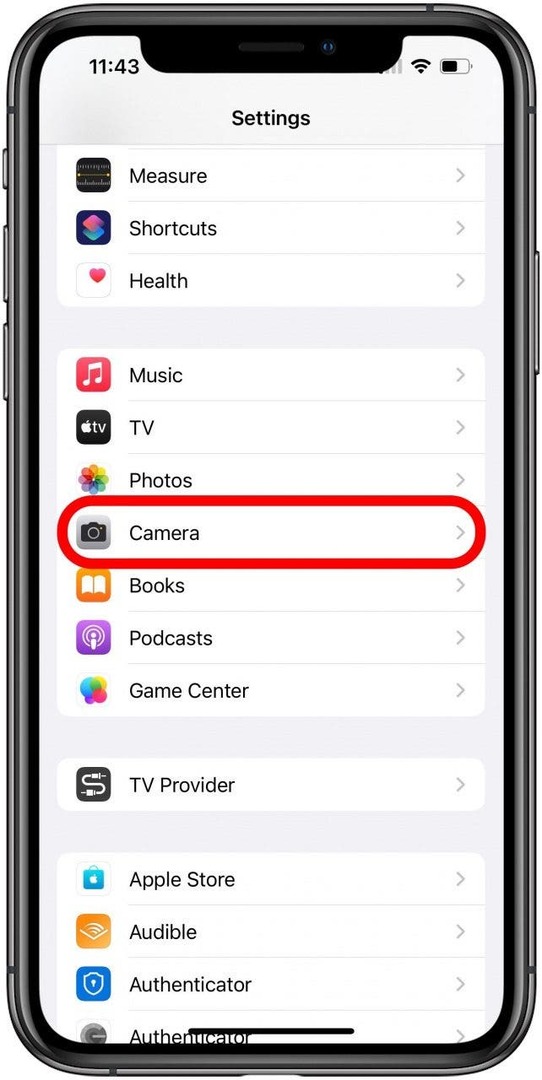
- Hitta växlingsknappen för Visa upptäckt text. Om den är aktiverad (grön) trycker du på den för att inaktivera alternativet. Den ska se grå ut när den är inaktiverad.
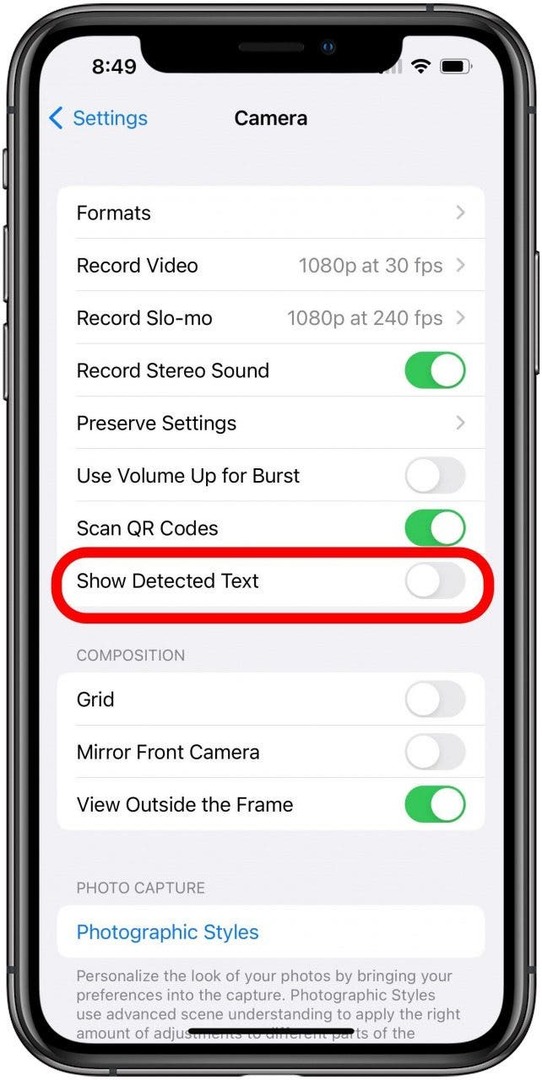
När du har slutfört dessa steg, när du återgår till kameraappen, ska de gula ramarna som används för att indikera textblock inte längre visas, men de kommer fortfarande att vara tillgängliga i Foton. Fortsätt till nästa avsnitt för anvisningar för att stänga av funktionen i apparna Foton och Kamera.
Hur man inaktiverar Live Text System-wide
- Öppna din iPhone inställningar.

- Lokalisera Allmän och tryck på den.
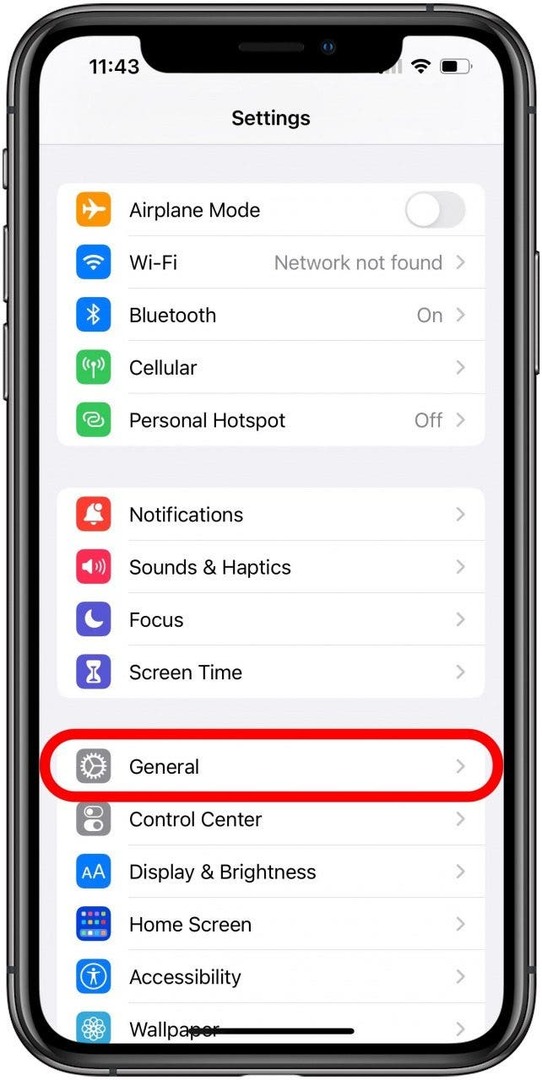
- Scrolla ner till Språk & Region och tryck på den.
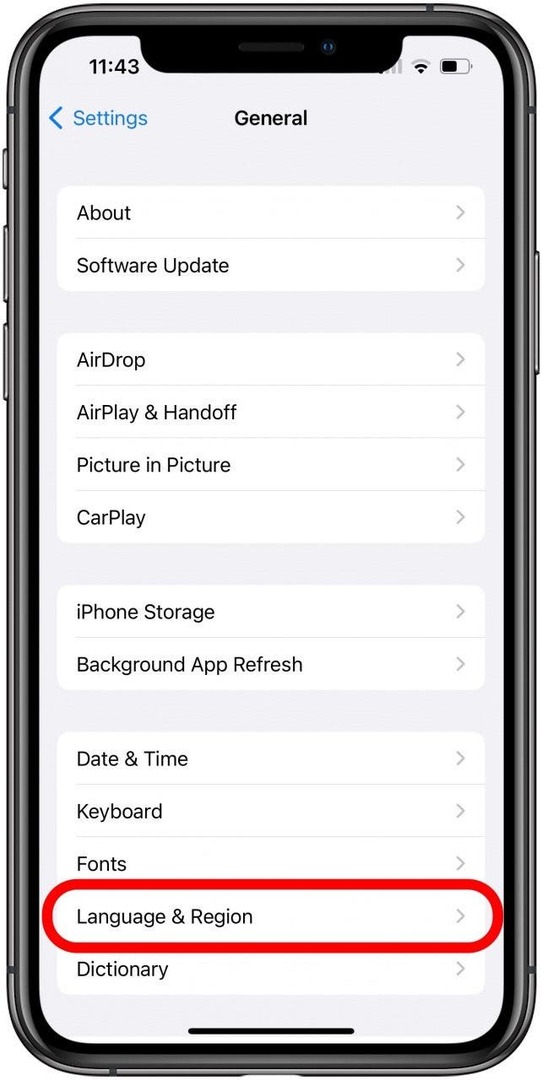
- Hitta växlingsknappen för Live text. Om den är aktiverad (grön) trycker du på den för att inaktivera alternativet. Den ska se grå ut när den är inaktiverad.
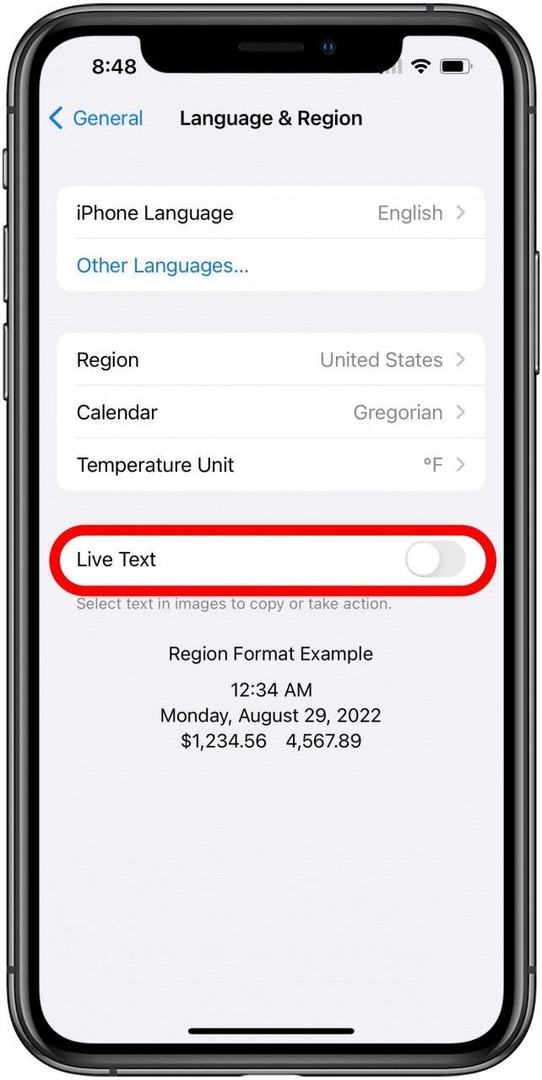
Vid denna tidpunkt kommer Live Text-funktionen att inaktiveras helt, i både kamera och foton, så var säker för att komma ihåg den något udda platsen för den här funktionen ifall du vill slå på den igen i framtida!
Författarinformation

Författarinformation
Brian Peters är en Feature Web Writer på iPhone Life, en kreativ skrivhobbyist och allmän teknikentusiast. Han har en kandidatexamen i engelska och har genomfört National Novel Writing Month flera gånger. Han bor i området Austin, Texas, med sin fru, två hundar och två katter.